wps表格没保存怎么恢复数据 WPS表格自动保存失败如何恢复未保存文档
更新时间:2023-11-30 09:03:53作者:yang
wps表格没保存怎么恢复数据,在我们平时的工作和学习中,使用办公软件是非常常见的,而WPS表格作为一款强大的电子表格软件,为我们提供了方便快捷的数据处理和分析功能。有时我们在使用WPS表格的过程中,可能会遇到一些意外情况,比如表格未保存或自动保存失败。这时候我们就需要知道如何恢复未保存的文档,以避免数据的丢失和不必要的麻烦。下面我们将分享一些解决方法,帮助大家解决WPS表格自动保存失败的问题,保证工作和学习的顺利进行。
具体方法:
1.想要找回没有来得及保存的文档,那么首先就要单击“文件”,然后下下方弹出的窗口中点击“备份和恢复”,见下图...
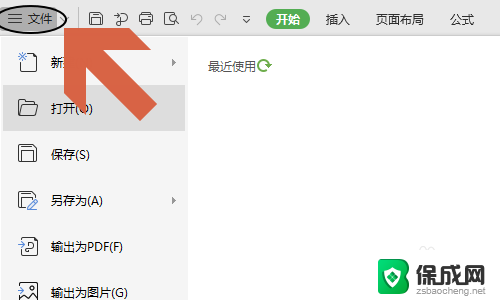
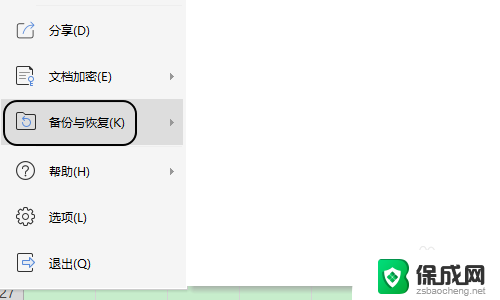
2.在备份和恢复对应的右侧窗口中,我们找到并且点击其中的“备份中心”选项。然后就会弹出图二所示的备份中心对话框...
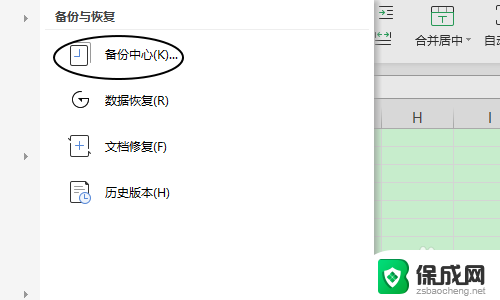
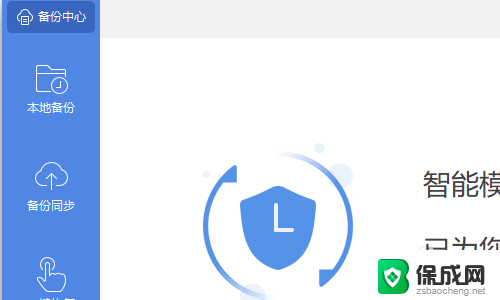
3.我们注意到对话框的左侧有一项“本地备份”,点击之后即可看到最近几次系统自动备份的文件列表了;
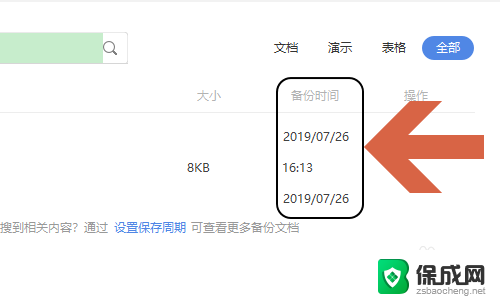
4.找到最近操作过的文档,将鼠标移动过去。就会在该文档的右侧看到“打开全部”,点击这里即可将之前未保存的文档恢复了;
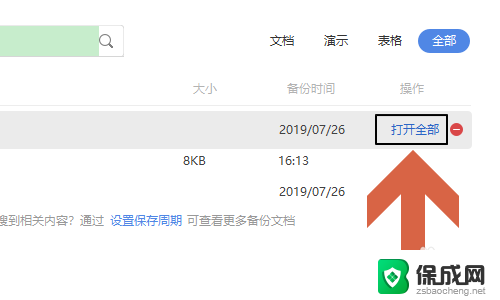
5.为了以后再次出现这种情况,我们可以在刚才的对话框点击“设置”。然后将系统默认的智能备份模式更改为定时备份,而且时间可以设置的短一点,见图二...
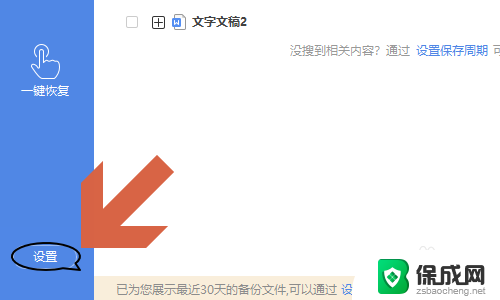
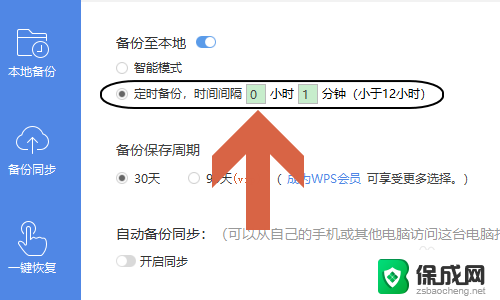
以上为关于如何恢复未保存的WPS表格数据的内容,若您遇到相同情况,可以按照小编提供的方法来解决问题。
wps表格没保存怎么恢复数据 WPS表格自动保存失败如何恢复未保存文档相关教程
-
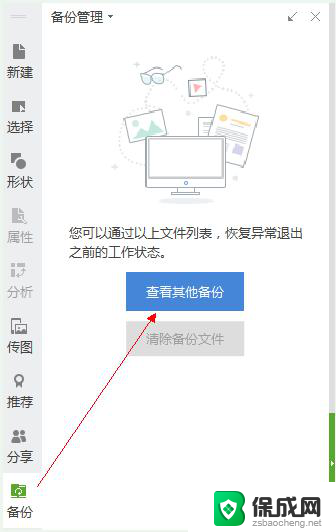 wps怎么恢复没保存数据 wps临时文件怎么找回未保存数据
wps怎么恢复没保存数据 wps临时文件怎么找回未保存数据2024-02-13
-
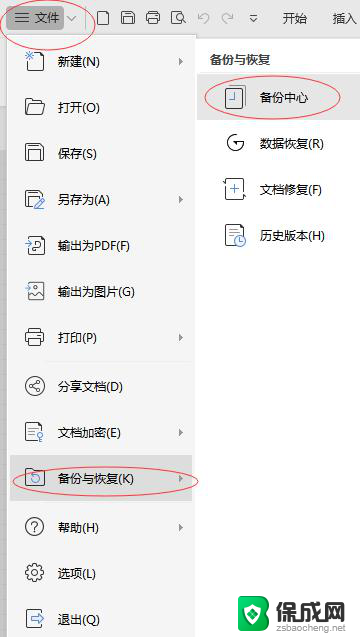 wps如何恢复未有保存的文件 如何恢复未保存的wps文件
wps如何恢复未有保存的文件 如何恢复未保存的wps文件2024-01-02
-
 没有保存的wps文档怎么找回来 怎样恢复未保存的WPS文档
没有保存的wps文档怎么找回来 怎样恢复未保存的WPS文档2024-03-19
-
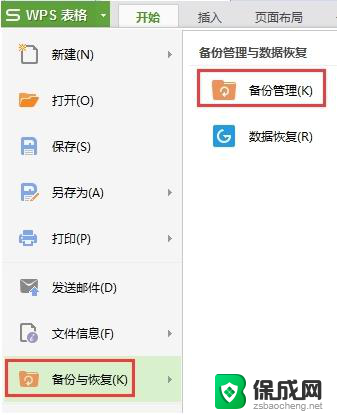 wps如何找回没有保存的表格 如何找回未保存的wps表格
wps如何找回没有保存的表格 如何找回未保存的wps表格2024-04-15
-
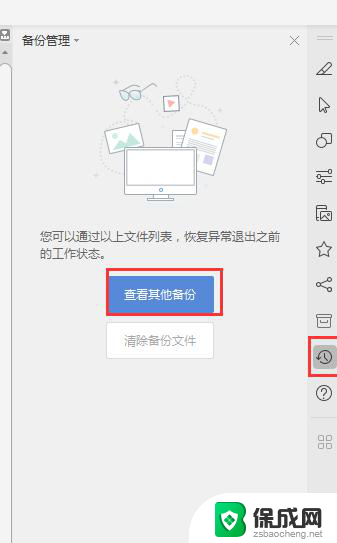 wps刚才做的表格没有保存 wps表格保存失败的解决办法
wps刚才做的表格没有保存 wps表格保存失败的解决办法2024-01-01
-
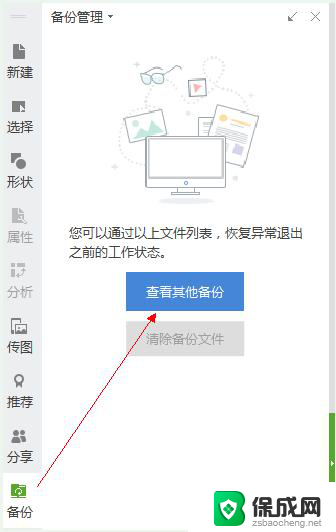 wps怎么打开未保存文档 wps未保存文档怎么恢复
wps怎么打开未保存文档 wps未保存文档怎么恢复2024-01-26
电脑教程推荐